
چطور پروژههایمان را در منتوریکس مدیریت میکنیم؟
«و اگر ابزارها نبود، زندگی چیزی کم داشت!»
اگر اندکی با برنامهریزی و مدیریت پروژه آشنا باشید حتما با هیولای ترسناکِ تعددِ پروژهها، ددلاینها و تسکها آشنا هستید. تفاوتی ندارد مسئول برنامهریزی یک شرکت کوچک باشید یا بزرگ، یا اصلا فریلنس کار میکنید؛ پیچیدن نخها در هم و گم شدن سر کلاف اتفاقی رایج و مشابه برای سرپرستها، مدیران و حتی کارمندان شرکتهاست.
من نهال هستم از تیم منتوریکس و قرار است در این مطلب به شما بگویم ما در منتوریکس با کمک چه ابزارهایی توانستیم شاخ آن هیولای ترسناک را بشکنیم و به سطح مطلوبی از عملکرد بهینه برسیم. با من همراه باشید.
مدیریت پروژه چیست؟
حتما شما هم این روزها نام پروژه را زیاد میشنوید. درواقع به لطف همه گیر شدن ادبیات استارتاپها و حتی اینفلوئنسرهای شبکه اجتماعی که عبارت «پروژه شخصی» را حسابی جا انداختهاند، کمتر کسی است که این روزها پروژهای در دست و بالش نداشته باشد. توسعهی یک نرم افزار، ساختن یک مجموعه ساختمانی، مدیریت بحران پس از یک حادثه و توسعهی بخش فروش به یک منطقهی جغرافیایی جدید از انواع مثالهایی هستند که میتوانند مفهوم پروژه را برسانند.
اگر شما هم مثل ما بهبود سئو سایت و بهینه سازی نرخ تبدیل کار روزمره تان است. چه یک پروژه در دست داشته باشید و چه چند تا، اگر حجم تسکها و کارهایتان از حدی بیشتر شود برای مدیریت کردنشان با مشکل مواجه میشوید. اینجاست که نقش «مدیر پروژه» بهدرستی وارد بازی میشود و با دستان پرتوانش به دادِ پروژهها و تسکها میرسد.
تعریف کتابی مدیریت پروژه میشود استفاده از دانش، مهارتها، ابزارها و تکنیکهای خاص برای خلق ارزش برای افراد.
ما هم در منتوریکس بهدلیل گستردگی خدمات سئو و مشتریان متفاوتی که داریم، با حجم زیادی از پروژهها مواجه هستیم. در ادامهی مطلب به شما میگویم از کدام ابزارها شروع کردیم و به واسطهی نیازهای جدیدمان سراغ چه ابزارهای جدیدی رفتیم.
سیرِ ابزارهای مدیریت پروژه در منتوریکس
ما در منتوریکس تجربهی ارزشمندی از کار کردن با ابزارهای مختلف داریم، این تجربه زمانی ارزشمندتر شد که برای مدیریت پروژهها به چالش برخوردیم و سراغ راه حل مناسب گشتیم. در این جستوجوها به نتایج جالبی رسیدیم که آن را با شما به اشتراک میگذارم:
1. دورانِ سلطنت ترلو
در ابتدای راه، یاری وفادار و جدانشدنی به نام ترلو داشتیم که دعا به جانش میکردیم. ترلو ابزار مدیریت پروژه آنلاینیست که قابلیتهای مختلفی برای تقسیم وظایف دارد. کافیست به سایت trello.com بروید و با یک ایمیل اکانت خود را بسازید.
بعد از ساخت اکانت، فضایی در اختیار دارید که میتوانید در آن Board بسازید. هر Board را به یک پروژه اختصاص دهید یا در یک Workspace چند بورد جداگانه برای اهداف مختلف داشته باشید. در هر Board میتوانید بینهایت لیست ایجاد کنید و در هر لیست بینهایت کارت.
هر کارت هم ویژگیهای خاص خودش را دارد، اما جزییات این کارتها به شما اطمینان میدهد که همهی آنچه افراد در مورد تسکها باید بدانند نوشته شده است، از دیسکریپشن بگیرید تا ددلاینها، قابلیت اساین شدن به اشخاص، امکان اتچ کردن فایل و حتی کامنتگذاری.
نمونهی بورد ترلو در منتوریکس
همچنین میتوانید بهراحتی آن را با دیگر افرادی که اکانت ترلو دارند به اشتراک بگذارید تا همه بهصورت آنلاین در جریان تغییرات و خواستهها قرار بگیرند. اگرچه ترلو بینظیر است، اما به تنهایی کافی نیست؛ به همین دلیل ما از ابزار دیگری بهعنوان مکمل در کنار ترلو استفاده میکنیم که در ادامه معرفیاش میکنم.
2. نقش مکمل گوگل شیت
ترلو ابزار باشکوهی بود، اما هیچوقت به تنهایی جوابگوی نیازهای ما نبود. ما در کنار ترلو، از گوگل شیت هم برای سامان دادن به برنامهریزیهای کلیتر استفاده میکردیم. گوگل شیت بهنوعی اکسل آنلاین محسوب میشود و امکانات جالبی برای ثبت و تحلیل داده دارد.
پیشتر از این در مطلب «چطور دورکاها را مدیریت کنیم؟» توضیح مفصلتری در مورد این 2 ابزار داده بودم که میتوانید برای کسب اطلاعات بیشتر به همان مطلب مراجعه کنید. علاوه بر آن، مطلب خوب دیگری هم درباره گوگل شیت داریم که میتوانید به آن سر بزنید:
3. پدیدهای به نام Click up
داستانِ ابزارهای منتوریکس به اینجا رسید که کمکم تعداد پروژههای ما زیاد شد و نیاز به سیستمهای مدیریت پروژهی جدیدتری پیدا کردیم. در همین حین تغییراتی هم در نوع هدفگذاری سازمانیمان داشتیم و به سمت OKRs کوچ کردیم. شیما همکار خوبم، در مطلب «چطور مثل گوگل هدف گذاری کنیم؟»، OKRs را اینطور تعریف کرده است:

Okrs مخفف عبارت Objectives and Key Results است: یعنی اهداف و نتایج کلیدی. در OKRs اهداف موردنظر و مهم تیم (سازمان، شرکت یا شخص) در قالب اهداف قابل اندازهگیری (Measurable) تعیین میشوند، سپس براساس آنها نتایج کلیدی بهدست میآید.

در این سیستم، یک سری هدف (Goal) 3 ماهه تعیین میشود، سپس برای عملیاتی کردن، آن اهداف کلی را به اهداف کوچکتر در بازههای زمانی 2 هفته-2 هفته تقسیم میکنیم. در پایان هر 2 هفته، جلسههای سازمانی داریم و در آن جلسات درباره میزان انجام تسکهایمان صحبت میکنیم.
اینگونه بود که OKRs فرزند خلف ما شد و در بازهی زمانی کوتاهی میزان بهرهوری ما را بهصورت چشمگیری بالا برد. اما همچنان فقدان ابزاری برای مدیریت تسکها در این سیستم جدید حس میشد. این شد که همهی اعضای گروه دست به جستوجو زدیم تا ابزار مناسب را بیابیم.
در خلال جستوجوهایمان به یک سری ابزار خفن مثل Asana، Monday و امثالهم رسیدیم که چون بخشهای زیادی از آن پولی بود و در ایران فیلتر، از خیر امتحان کردنش گذشتیم. چون پای OKRs در میان بود، با ابزاری به نام Mirro آشنا شدیم و مستقیم تا پای جلسهی دمو هم پیش رفتیم. متن ایمیل من و دیانا را در زیر میبینید:
اگرچه Mirro میتوانست کاندید خوبی برای ما باشد، اما بهدلیل گستردگی امکانات و منطقی نبودن هزینه، نتوانست نظرمان را جلب کند. در همین بین، به تبلیغ در گوگل ابزاری به نام click up در یوتیوب برخوردیم و با خودمان گفتیم، چرا که نه؟
در ادامه به شما از این ابزار جذاب میگویم که خیلی از امکاناتش رایگان است و از کار کردن با آن کیف میکنید (چه مدیر باشید، چه کارمند).
کلیک آپ چیست؟
کلیک آپ، ابزار مدیریت پروژه و کاملا آنلاینی است که با امکانات مختلفش تقریبا شما را از ابزارهای دیگر بینیاز میکند. جالب است بدانید شرکتهای بزرگی همچون گوگل، Booking.com و Uber هم از این ابزار استفاده میکنند.
کلیک آپ به صورت نسخهی وب، نسخهی دسکتاپ، اپلیکیشن موبایل و اکستنشن برای مرورگرها طراحی شده و دست شما را برای استفاده باز میگذارد.
این نرم افزار چند کارکرد اصلی دارد:
- مدیریت فرایند انجام کارها
- مدیریت تسکها
- مدیریت زمان
- امکان ادغام برنامههای دیگر (مثل گوگل شیت، اسلک و..)
- همکاری تیمی و گزارشدهی
حالا که با کلیات کلیک آپ آشنا شدید، بیایید چرخی بزنیم در این برنامه و ببینیم چه قسمتهایی دارد.
چطور اکانت کلیک آپ بسازیم؟
ساخت اکانت در کلیک آپ به راحتی آب خوردن است، کافیست با یک ایمیل و پسوورد به بخش ثبتنام اکانت بروید و اکانت خود را بسازید. پس از ثبتنام ایمیلی دریافت میکنید که باید هویت خود را تایید کنید، ایمیل را باز کنید و روی لینک کلیک کنید. به همین راحتی اکانت شما ساخته میشود. (در اوایل، ما برای کار کردن با این ابزار به فیلترشکن نیاز نداشتیم، اما در حال حاضر حتما باید فیلترشکن داشته باشید).

بعد از ورود، در قسمت تنظیمات برای خود نام انتخاب کنید. همچنین در این قسمت میتوانید Color Theme، زبان، Time zone و تنظیمات عمومیتر دیگری را نیز تغییر دهید.
اگر Owner پروژه هستید، بعد از ساخت اکانت Workspace خود را راه بیندازید و اعضای دیگر را به آن Invite کنید.
کلیک آپ از چه بخشهایی تشکیل شده است؟
کلیک آپ بخشهای مختلفی دارد که در ادامه به مهمترین آنها اشاره میکنم:
- Setting
مثل هر برنامه و ابزار دیگری، کلیک آپ هم یک چرخ دندهی معروف دارد که میتوانید تنظیمات عمومی مانند زبان، رنگ تم، نام کاربری، ایمیل، عکس، تنظیمات دریافت نوتیفیکیشن و موادری از این دست را در آن تغییر دهید.
- Goals
در این قسمت میتوانید اهدافی را برای خودتان تعیین کنید و برای آن ددلاین مشخص کنید. نکتهی جالبتر، امکان ادد کردن تسکها به Goal مخصوص خودش است که کار برنامهریزی را بسیار راحتتر میکند.
- Notifications
در این بخش، همهی پیامها و اخباری که به شما مربوط باشد، نشان داده میشود. اگر کسی شما را منشن کرده باشد یا بهعنوان Watcher به کارتی ادد شده باشید، هر تغییری در کارت به شما اطلاع داده میشود.
- Spaces
این قسمت، پرکاربردترین منوی کلیک آپ است؛ درواقع اتاق فرمان کلیک آپ همینجا ساخته میشود. شمای کلی این قسمت به قرار زیر است:
Workspace > Space > Folder > List > Task > Subtasks > Checklists
در این قسمت میتوانید چند فولدر ایجاد کنید و در هر فولدر لیستهای دلخواهتان را. در هر لیست میتوانید تسک، ساب تسک و چک لیست ایجاد کنید؛ اینطور به شما بگویم که همه چیز برای مدیریت تسکها و فرایند اجراییشان در این قسمت فراهم شده است، کافیست کمی با آن کار کنید تا زیروبم آن کاملا دستتان بیاید.
- Dashboards
در قسمت داشبورد میتوانید انواع گزارش را خیلی شیک و آسان بسازید. البته بسیاری از ویجتهای این بخش هم پولی است، اما با ویجتهای رایگان هم میشود کلی کار کرد.
- Docs
این بخش فضایی برای داکیومنت کردن در اختیارتان قرار میدهد. در هر doc قابلیت اضافه کردن انواع فایل فراهم شده و میتوانید فایلهای مورد نظر خود را در آن آپلود کنید.
space منتوریکس در کلیک آپ چنین شکل و شمایلی دارد.
تنظیمات لیستها در کلیک آپ
رسیدیم به جذابترین بخش کلیک آپ! تا اینجا با کلیات کلیک آپ آشنا شدیم، حالا بیایید ببینیم چطور تسکها را با این ابزار مدیریت کنیم؟
لیستها میتواند بخشهای مختلف یک سازمان، یا بخشهای مختلف یک بخش از سازمان باشند، برای مثال میتوانید یک Space را به تیم مارکتینگ اختصاص دهید، سپس برای بخشهای مختلف تیم فولدر بسازید و بعد برای جزییتر شدن تسکها یک لیست ایجاد کنید.
هر لیست امکانات متعددی دارد که دست شما را برای ترتیب بخشیدن به کارها باز میگذارد. در ادامه هر یک از امکانات لیست را بهصورت جداگانه توضیح خواهم داد:
- ویوی List: در این ویو، تسکهایی که ایجاد میشود بهصورت لیستی نمایش داده میشوند. این ویو در کوتاهترین زمان ممکن، بیشترین اطلاعات را در مورد عنوان تسک، شخص انجام دهنده، ددلاین و مدت زمان پیشبینی شده برای انجام آن تسک را به شما میدهد.

- ویوی Board: این ویو، کاملا مشابه نمای ظاهری ترلو است. تسکها بهصورت کارت به کارت در لیستهای To Do، In Progress، Ready و Complete قرار میگیرند و برای جابهجایی کافیست هر کارت را Drag & Drop کنید.
- ویوی Calendar: همانطور که از نام این ویو مشخص است، تسکها بهصورت تقویمی و در روزهای هفته نمایش داده میشود. این ویو به مدیران و سرپرستها کمک میکند تا دید بهتری از میزان تسکهای افراد در هفته داشته باشند.
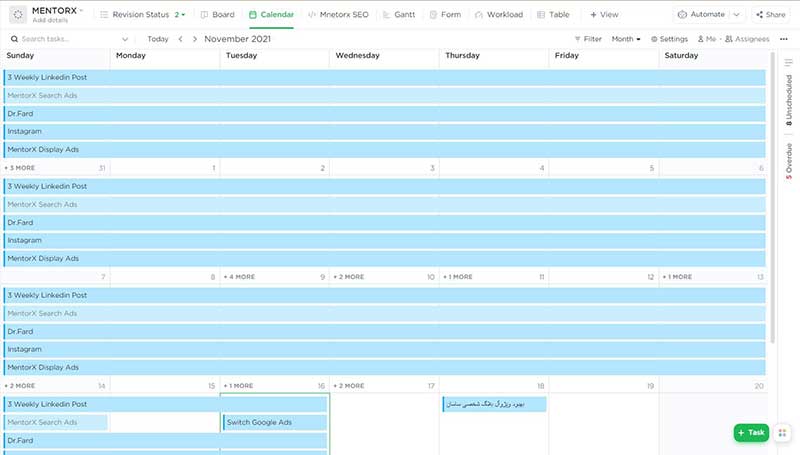
- ویوی Gantt: گانت چارت برای مدیران پروژه ابزار محبوبی است. در این ویو تسکها بهصورت گانت چارت ارائه میشود.
- ویوی Workload: اگرچه این ویو بسیار جذاب است و میزان تسک و بار کاری هر فرد را مشخص میکند، اما فقط در نسخهها پولی قابل استفاده است.
ویوهای لیستهای کلیک آپ تنوع بسیاری دارد، کافیست روی گزینه + View کلیک کنید و ویوی دلخواهتان را به این مجموعه اضافه کنید. یکی از جالبترین امکانات این بخش، امکان اضافه کردن شیتهای گوگل شیت، بوردهای ترلو و... است که میتواند رویای یک ابزار متحد را بهمعنای واقعی کلمه محقق کند.
چطور در کلیک آپ تسک ایجاد کنیم؟
حالا که Space و لیست دلخواهتان را ساختید، وقت تسک ایجاد کردن است. تسک ایجاد کردن در کلیک آپ بسیار ساده است. برای شروع روی دکمهی + Task در سمت راست پایین صفحه کلیک کنید. نکتهی مهم در این قسمت، انتخاب صحیح Space، فولدر و لیست مدنظر ما برای قرار گرفتن تسک در آن است. البته بعدا هم امکان تغییر آن را دارید، اما بهتر است از همان ابتدا حواستان به این نکته باشد.
تنظیمات اولیه را وارد و روی گزینهی Create Task کلیک کنید. حالا قدم به قدم به شما میگویم در ایجاد تسک به چه نکاتی دقت کنیم:
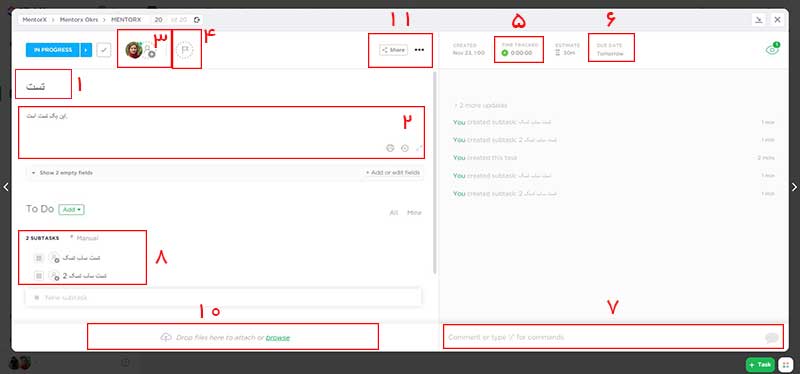
- عنوان تسک: عنوان تسک را در این فیلد وارد کنید.
- دیسکریپشن: هر توضیحی در مورد اجرای آن تسک دارید را اینجا بنویسید.
- در این قسمت، تسک را به شخص یا اشخاصی اساین کنید، یا به عبارت بهتر، مسئول انجام تسک را انتخاب کنید.
- درجهی اهمیت تسک (Priority) را در این قسمت تعیین کنید.
- پیشبینی زمانی که برای انجام این تسک دارید را وارد کنید.
- ددلاین (تاریخ تحویل تسک) را مشخص کنید. در این قسمت میتوانید Start Date را هم مشخص نمایید.
- در این قسمت میتوانید کامنت بگذارید؛ یادتان باشد اگر کامنتتان خطاب به کسی دیگر است، حتما باید آن فرد را منشن کنید. منشن کردن هم که مثل باقی پلتفرمها آنلاین با @ انجام میشود.
- اگر تسک بزرگ و پیچیده است، در این قسمت میتوانید چند ساب تسک ایجاد کنید تا تسک خرد شود. هر ساب تسک کلیهی تنظیمات تسکها را داراست.
- اگر نیاز به چک لیست داشتید، در این قسمت میتوانید چک لیست دلخواهتان را ایجاد کنید.
- در این قسمت میتوانید هر فایلی را به این تسک Atach کنید، فقط یادتان باشد که در نسخهی رایگان با محدودیت حجم مواجه هستید و بهتر است فایلهای حجیم و سنگین را مستقیما آپلود نکنید.
- در این قسمت میتوانید تسک را حذف، آرشیو یا جابهجا کنید.
وبینار آموزش کار با کلیکآپ
هر چهارشنبه، وبینار آموزشی برگزار میکنیم و از فالوورهای اینستاگرام هم میخواهیم که در این وبینار 20 دقیقهای شرکت کنند. حالا در سومین برنامهی وبینارمان آموزش کار با کلیک آپ را یاد دادیم.
مزایا و محدودیتهای کلیک آپ
کلیک آپ ابزار جالبی برای مدیریت تسکها و پروژهها است. از مهمترین مزایای این ابزار میتوان به موارد زیر اشاره کرد:
- امکان ساخت workspaceهای مجزا
- امکان ساخت Spaceهای مجزا
- امکان ساخت Viewهای مختلف
- امکان فیلتر کردن افراد بر مبنای متریکهای مختلف
- امکان تعریف Goal
- امکان ساخت گزارش
با وجود همهی امکاناتی که این ابزار دارد، محدودیتهایی هم دارد که در ادامه به آنها اشاره کردهام:
- فیلتر بودن در ایران
- تاریخ میلادی
- محدودیت حجم برای آپلود فایل
- پولی بودن بعضی امکانات
نسخه پولی کلیک آپ چند؟
اگر سازمان بزرگی هستید و دوست دارید از همهی امکانات این ابزار استفاده کنید، باید کمی هزینه کنید. البته این هزینه دلاری خواهد بود و احتمالا کمی دردسر پرداخت خواهید داشت اما ایرانیان همیشه راهی برای پرداختهای دلاری دارند! پلن قیمتگذاری کلیک آپ را در تصویر زیر مشاهده میکنید، قضاوت اینکه میارزد یا نه به عهدهی خودتان.
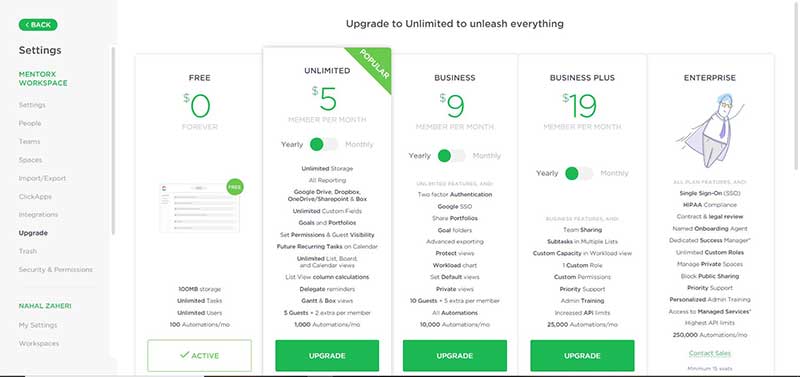
سخن آخر
کلیک آپ را چطور دیدید؟ حتم دارم اگر از آن دسته افراد علاقهمند به برنامهریزی باشید، از این ابزار خوشتان خواهد آمد. ما حدودا 5 ماهی میشود که در منتوریکس از این ابزار برای مدیریت پروژهها و تسکها استفاده میکنیم و باید اقرار کنم کاملا راضی هستیم. اگر دوست داشتید با این ابزار کار کنید ولی هنوز سوالهای بیپاسخ در ذهنتان دارید، برایم کامنت بگذارید تا پاسخ دهم.
اگر دوست دارید با یک مشاوره دیجیتال مارکتینگ با سایر ابزارهای مدیریت پروژه آشنا شوید، این مطلب را بخوانید.
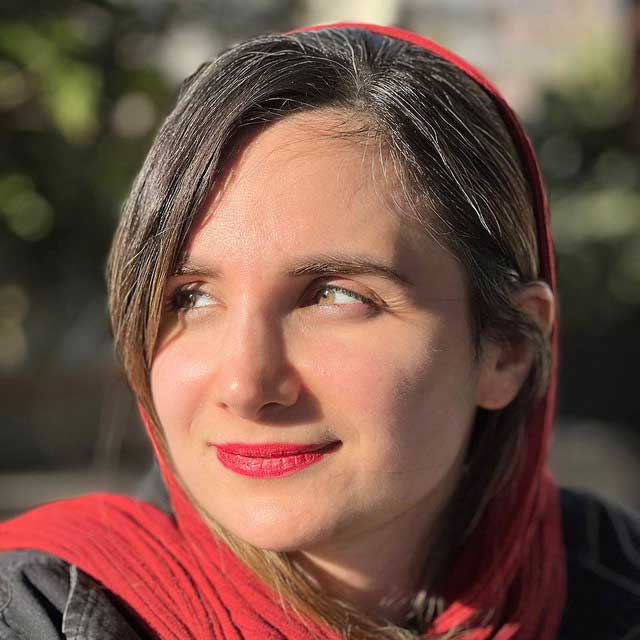
نهال کارشناس ارشد سئو و مدیر پروژههای منتوریکس است. تخصصاش در برنامهریزی، حل کردن چالشهای پروژهها و ایجاد هماهنگی بین اعضای تیم است. تجربه نهال در حوزه دیجیتال مارکتینگ منبع الهام همه اعضای تیم محسوب میشود.
انتشار مطالب فوق تنها با ذکر مرجع به همراه لینک وبسایت منتوریکس مجاز میباشد.
لطفا به حقوق هم احترام بگذاریم.